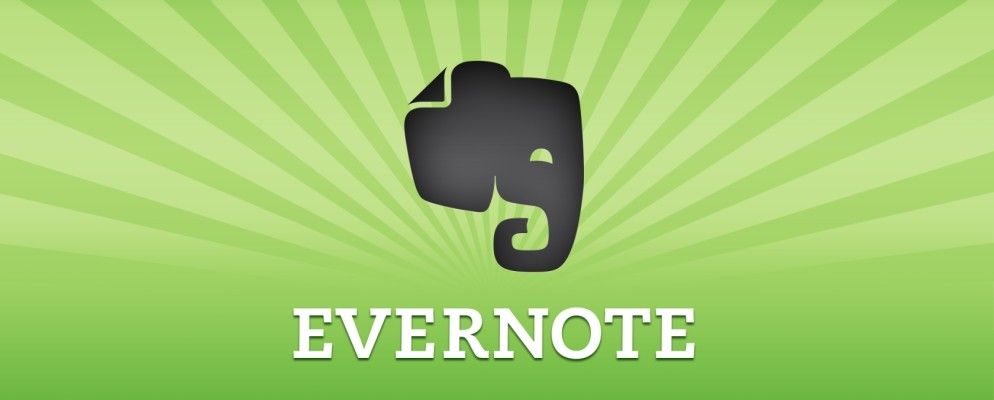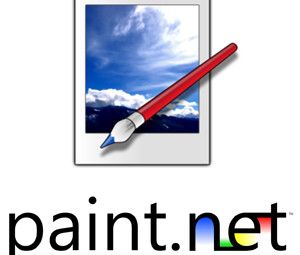Windows上的Evernote爱好者有一些值得高兴的地方。演示模式最初是在Mac和iOS上引入的,它无疑使会议更易于管理。最新更新将Presentation Mode引入Windows桌面上的Evernote。请注意,这是 Evernote Premium 功能。 Evernote Free用户可以试用30天。
单击演示文稿模式可为您的笔记带来一些不错的视觉效果。便笺上的所有信息-从会议议程到涂鸦和待办事项列表都可以完整无干扰地显示。您可以使用该模式查看快速的模型和即兴讨论的想法。将照片和图像放在便笺上,然后像幻灯片一样展示。轻按空格键可滚动浏览项目(并使用左右箭头键在笔记本上的所有笔记之间移动。您还可以选择多个笔记并创建目录。
对于在大型会议中,您可以将计算机连接至外接显示器或投影仪,并在大屏幕上使用该模式。通过iPhone和iPad的Evernote以及AirPlay的设置,您可以从设备直接显示到第二个屏幕。
现在,您还可以将Evernote视为数字白板,而与PowerPoint之类的东西不同,您无需如Evernote所说–幻灯片已被过度使用,团队讨论应该快速而轻松。
现在是时候重新考虑演示文稿了:http://t.co/yYSAtP1hvU在Evernote中引入演示模式
-evernote(@evernote)2014年5月14日
尝试i请出去并在评论中告诉我们,它是否适合您的会议或任何私人用途。
来源:通过The Next Web的Evernote博客